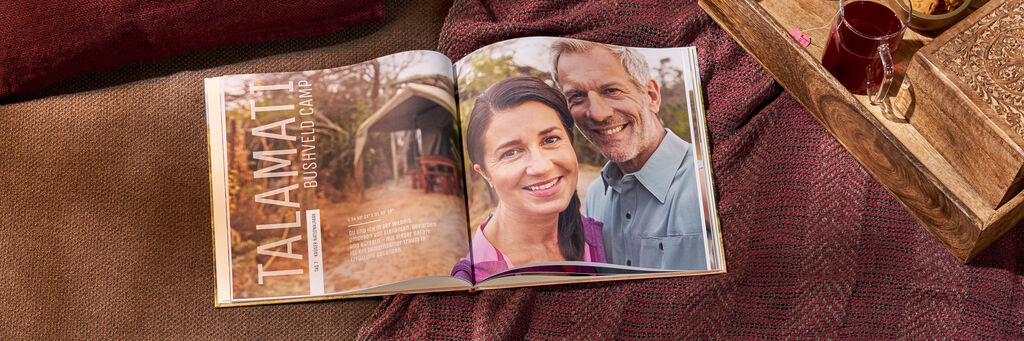
Gestaltungstipp
So verleihen Schriften eurem CEWE FOTOBUCH Charakter
Kommt mit auf die Reise: Unser Bildband zeigt, wie ihr mit Text und Typografie gestalten
In eurem CEWE FOTOBUCH spielen eure Aufnahmen natürlich die Hauptrolle. Textelemente wie Überschriften und Absätze beeinflussen aber ebenso das Gesamtbild. Sie sind nicht nur eine schöne Möglichkeit, eure Motive um eure persönlichen Geschichten zu ergänzen, sondern sie unterstreichen außerdem euer Thema und bieten darüber hinaus Orientierung. Wir zeigen euch am Beispiel einer Doppelseite, wie ihr denselben Inhalt mithilfe von Text und Typografie ganz unterschiedlich gestalten könnt.
In der CEWE Fotowelt Software könn ihr euer Fotobuch mit Schriften gestalten. Möchtet ihr zum Beispiel ausgiebig von unvergesslichen Erlebnissen auf einer Reise berichten, platziert größere Textfelder unterhalb eurer Fotos und verwendet eine schlichte Schriftart wie "Function" und für Überschriften die "Liebe Doris".
Unser Tipp: Legt zwei gleich große Textfelder nebeneinander an. Die beiden Spalten verleihen eurem Fotobuch automatisch einen Magazin-Charakter und sind gleichzeitig angenehmer zu lesen als es bei nur einem breiten Textfeld der Fall wäre.
Euer CEWE FOTOBUCH direkt erstellen.
Für eine Mischung aus Fotos und Worten eignet sich das CEWE FOTOBUCH im quadratischen XL-Format besonders gut. Darin lassen sich verschiedene Layouts und Formate ganz unkompliziert anordnen. Wählt für einen Collageneffekt ein Layout mit vier Fotos. Mithilfe von rechteckigen, einfarbigen Cliparts kreiert ihr Untergründe für eure Texte. So ist die Schriftart "Stafford" gut lesbar und die Seiten wirken aufgeräumt.
Gerade oder verspielt, im Handlettering-Stil, mit oder ohne Serifen – in der CEWE Fotowelt Software findet ihr viele unterschiedliche Schriften, die ihr zum Thema und Stil eurer Story auswählen könnt. Verwendet eine ausdrucksstarke Typografie für Überschriften wie zum Beispiel die "Liebe Erika" und eine schlichtere Version, wie die Schriftart "Function", für längere Texte. Um die Headlines zusätzlich hervorzuheben, schreibt die Wörter ausschließlich in Großbuchstaben.
Zusätzliche Schriften installieren und verwenden
Neben den bereits vorhandenen Schriften in der CEWE Fotowelt Software könnt ihr alle Schriftarten nutzen, die sich auf eurem Computer befinden. Im Internet gibt es außerdem zahlreiche Seiten, auf denen kostenlose Schriften zum Download angeboten werden. Ladet diese herunter und installiert sie auf eurem Gerät. Sie erscheinen danach automatisch in unserer Gestaltungssoftware.
Blättert ihr durch einen Bildband oder ein Magazin, werdet ihr bemerken, dass in vielen Fällen keine Doppelseite der anderen gleicht. Nutzt dieses Stilmittel für euer CEWE FOTOBUCH und variiert die Anordnung der verschiedenen Gestaltungselemente. Platziert grundsätzlich jeweils ein Foto großflächig und lasst dabei Raum für Überschrift, Text und ein weiteres, kleineres Motiv. Achtet darauf, den Hintergrund so schlicht wie möglich zu halten und die kleineren Elemente für eine klare Linie bündig untereinander anzuordnen.
Die meisten Gestaltungsoptionen bietet unsere CEWE Fotowelt Software, die ihr in wenigen Schritten kostenlos herunterladen und auf eurem Computer installiert. Darin könnt ihr auf die meisten Schriftarten zurückgreifen, außerdem praktischen Hilfslinien fürs Layout nutzen und Fotos, Cliparts sowie Texte nach euren Wünschen bearbeiten und präzise anordnen.
Viel Freude beim Gestalten.
Inspirationen für euer nächstes Geschenk
Das macht ihr aus euren schönsten Fotos





